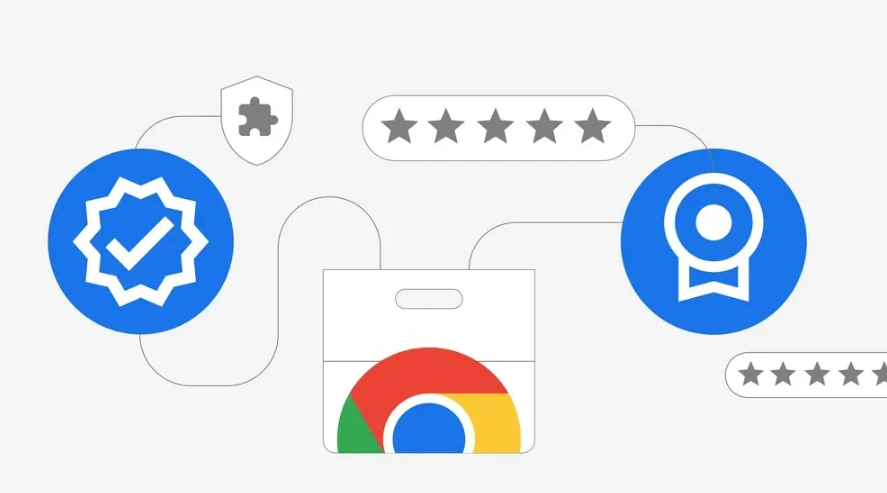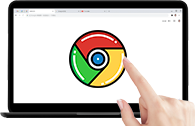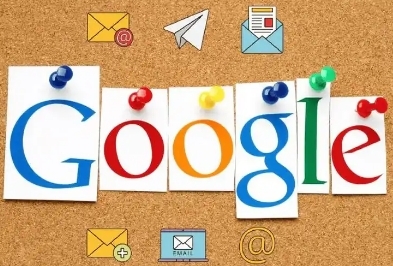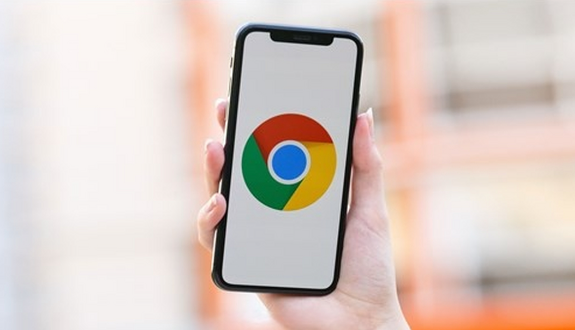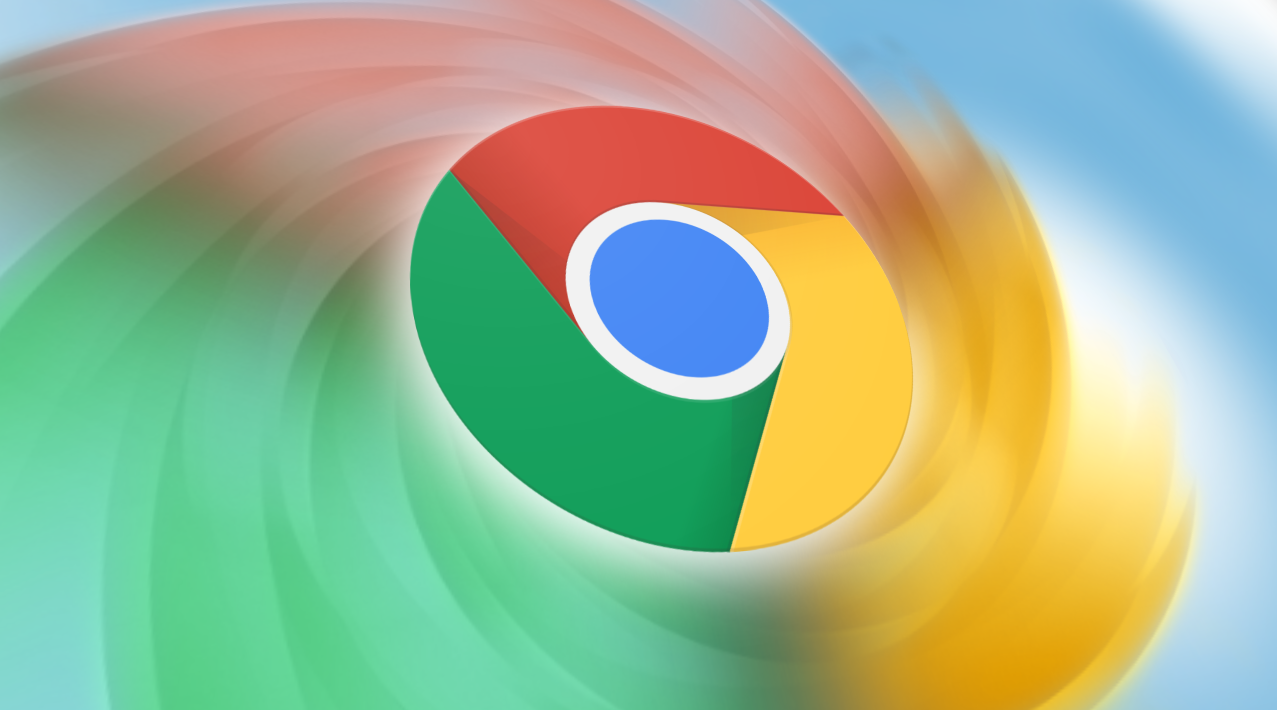详情介绍
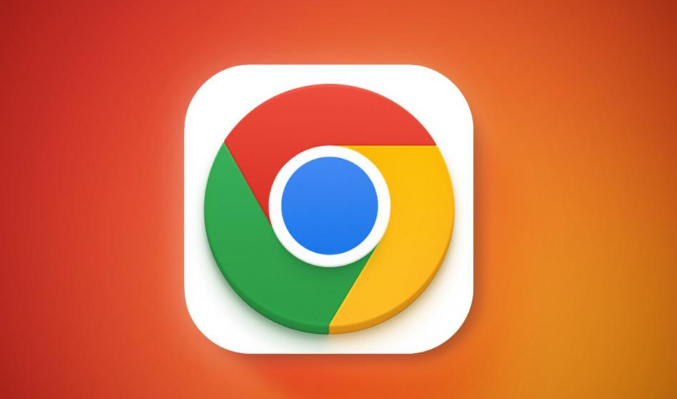
1. 使用Chrome内置的多用户功能:打开Chrome浏览器,点击右上角的头像或初始图标,选择“添加人员”。在弹出的窗口中,可以选择“添加家庭成员”或“为工作添加用户”等选项,根据提示输入相关信息并设置密码,即可创建一个新的用户账户。每个账户都有独立的浏览数据、插件和扩展程序等,实现数据隔离。若要切换账户,可在右上角点击头像,选择相应的用户进行切换。
2. 利用Chrome的隐身模式:点击Chrome浏览器右上角的三个点,选择“新建隐身窗口”。在隐身模式下,浏览器不会记录浏览历史、Cookie、站点数据和填充的表单信息等,从而实现与普通模式下账户数据的隔离。但需要注意的是,隐身模式并非完全无痕,下载的文件、建立的收藏夹或修改的浏览器设置等信息仍会被保留。
3. 通过创建不同的用户配置文件来实现:关闭所有正在运行的Chrome浏览器实例。在桌面或开始菜单中找到Chrome浏览器的快捷方式,右键点击该快捷方式,选择“属性”。在“目标”字段后面添加“--user-data-dir=\"C:\路径\文件夹名称\"”(注意路径需替换为实际想要存放用户数据文件的路径,且需确保该路径存在且有读写权限),然后点击“确定”。此时双击该快捷方式启动Chrome浏览器,即可创建一个具有独立用户数据目录的Chrome实例,实现与其他账户的数据隔离。可重复此步骤创建多个不同配置文件的Chrome实例。